컴퓨터
06/10/11 18:33(년/월/일 시:분)
요번에 아이튠즈7 부터 커버 플로우 뷰가 생겼다. CD에서 MP3로 넘어오면서 앨범 아트를 보는 재미가 없어졌잖아. 그걸 되살린 거지. 잔뜩 쌓인 앨범 커버를 차라락 넘기는 손 맛! 아 옛날생각 난다.
근데 문제는 보통 사람들이 MP3는 모아도 앨범 JPG는 잘 안 모은다는 것. 그래서 애플에서 열심히 만들어놓은 기능이 무용지물이 되게 생겼다. 그래서 애플에서는 앨범 커버를 무료로 다운받게 해줬다. 그것도 해상도 300x300, 일부는 600x600 이나 되는 상당한 고화질로.
그런데 여기에는 두 가지 걸림돌이 있다.
1. 아이튠즈 계정을 가진 사용자만 앨범 커버 다운이 가능하다. 그런데 한국 사용자는 아이튠즈 계정을 만들 수 없다.
그래서 가짜 미국 주소를 이용하여 아이튠즈 계정을 만드는 방법이 있다. 정말 오죽 쓰고 싶었으면 이렇게까지 할까 싶을 정도로 구차하고 구구절절한 방법이다.
http://withipod.net/bbs/view.php?id=guide_codenamezero&no=21
나도 이젠 iTMS로 음악을 구매한다. 페이팔을 이용한 iTMS에서 유료 음악 구입 완전정복
http://withipod.net/bbs/zboard.php?id=guide_tip_tech&no=467
iTMS에서 신용카드인증없이 계정 만들고 무료곡들 다운받기
하지만 이게 끝이 아니다. 진짜 문제는 이것.
2. 아이튠즈에서 제공하는 앨범 커버는, 아이튠즈 안에서만 볼 수 있다. 밖에서는 보이지 않는다.
...이게 왜 문제냐고? 조금 설명이 필요하다.
예를 들어 내가 Daft punk 앨범을 MP3로 떴다.
그러면 처음에는 앨범 커버가 없으므로 아무 것도 뜨지 않는다.
이제 앨범 커버를 얻어보자.
잘 뜬다.
등록정보를 열어봐도 잘 들어가 있다.
하지만!
같은 파일을 Windows Media Player에서 열어보면?
그림이 없어졌다!
그렇다면 앨범 사진은 어디로 간 걸까?
해답은 iTunes 폴더에 있다. 아이튠즈는 앨범 커버를 MP3 파일에 저장하는 것이 아니라, 별도의 디렉토리에 저장하고 관리한다.
\My Documents\My Music\iTunes\Album Artwork\Download\
...여기에 저장하는 것.
그런데 재밌는 점.
확장자는 ITC 파일인데 알씨(Alsee)로 확인해보면 jpeg 포맷이다.
그래서 단순히 확장자를 ITC에서 JPG로 바꿔줘도 잘 열린다. -_-
물론 알씨같은 전문 뷰어가 아니라 평범한 프로그램에서는 볼 수 없으므로, 알씨를 이용해서 평범한 JPG로 변환해보자.
이렇게 해서 인터넷에서는 쉽게 얻기 힘든, 600x600 사이즈의 고화질 앨범 커버를 손에 얻었다. 만세.
 |
| Daft punk - Human after all |
이제 이것을 MP3 파일에 직접 넣어주면, 굳이 아이튠즈가 아니라 어떤 플레이어에서도 앨범 커버를 볼 수 있다.
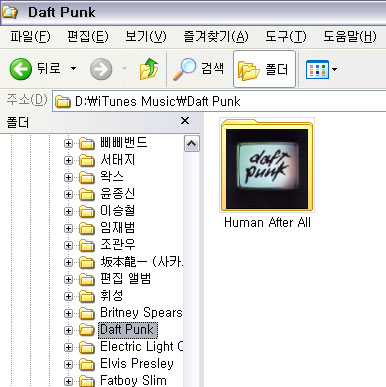 |
| 윈도우즈 탐색기에서도 보인다. |
참고로 Windows Media Player에서는 군말없이 MP3에 앨범 커버를 넣어줬다. 물론 애플만큼 고화질로 제공한 건 아니고, 아이튠즈만큼 다양한 앨범을 지원하는 것도 아니지만, 그래도 애플처럼 폐쇠적으로 자사의 플레이어에서만 동작하도록 만들지는 않았다.
이런데서도 MS와 애플의 차이점이 보이네. 우아하지만 폐쇠적이냐, 유연하지만 엉성하냐.
ps. 잠깐. 생각해보니 WMP에서 태그에 앨범 커버 넣어주는건, wma로 인코딩할 경우에만 그렇다. MS도 밑지는 장사를 하는 건 아니구만.